CAD填充圖案是我們日常繪圖的過程中必然會遇見的,可能大家還不是很清楚這個問題,今天我就來給大家說說CAD填充圖案的方法,希望大家能夠有所收獲。
步驟一:命令:BH——編輯圖案填充,選擇填充圖案后,在圖案填充對話框中,點“重新創建邊界”。
步驟二:命令:BH——編輯圖案填充,選擇填充圖案后,在圖案填充對話框中,點“重新創建邊界”。
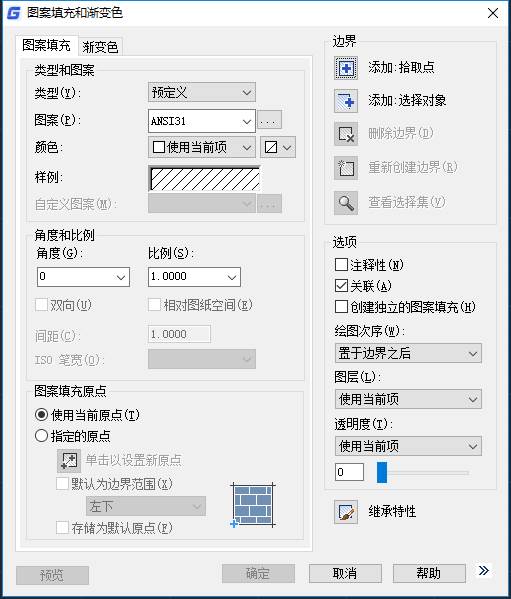
步驟三:是否關聯圖案填充與邊界,一般選擇關聯(Y)。
步驟四:確定后,邊界已重新創建。
以上就是在浩辰CAD填充圖案的方法步驟了,希望可以給大家帶來一些使用上的幫助。

2019-11-13

2019-11-07

2019-10-17

2019-10-16

2019-10-11

2019-10-09

2019-09-20

2019-09-17

2019-09-09

2019-09-09

2019-09-09

2019-09-09
